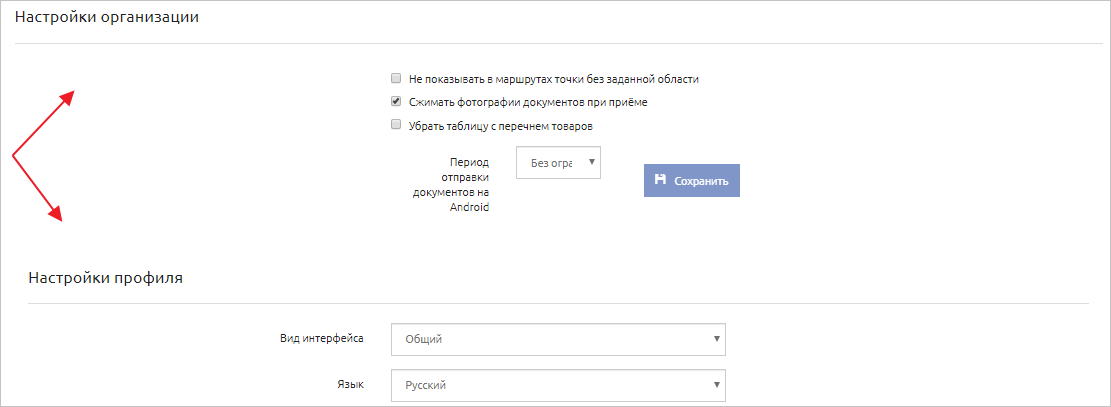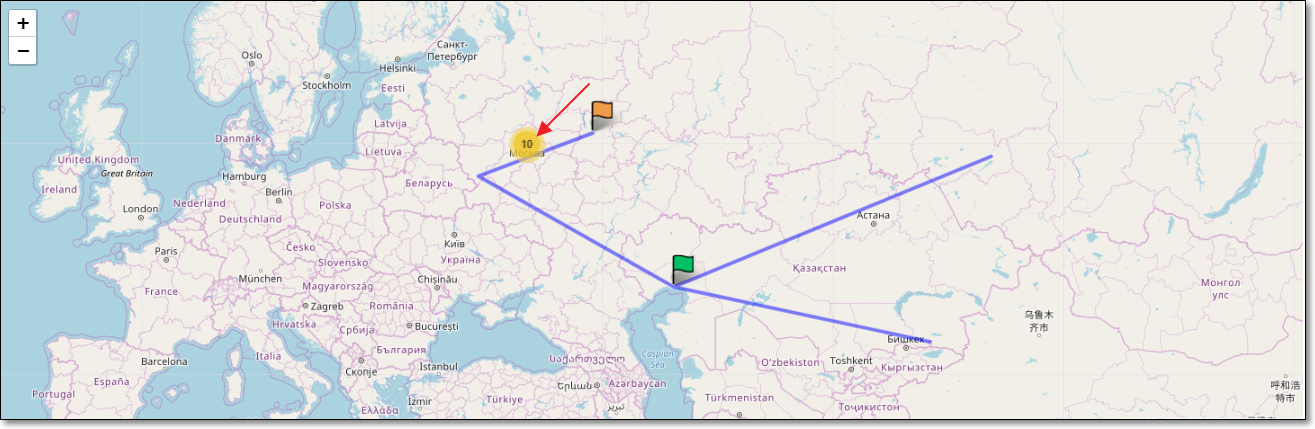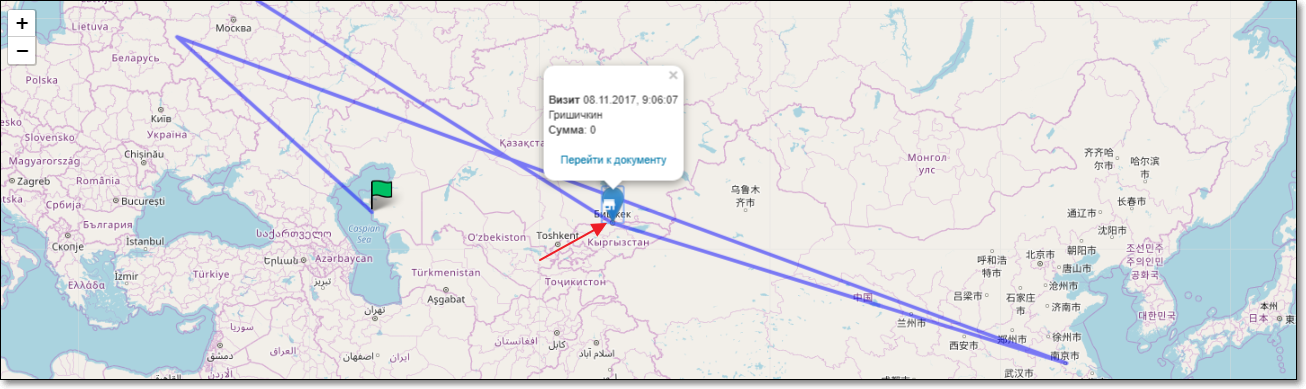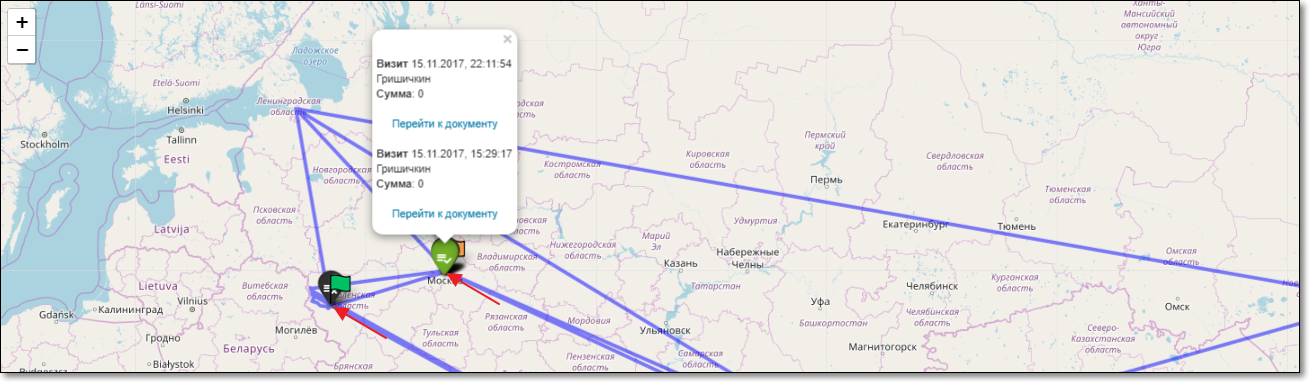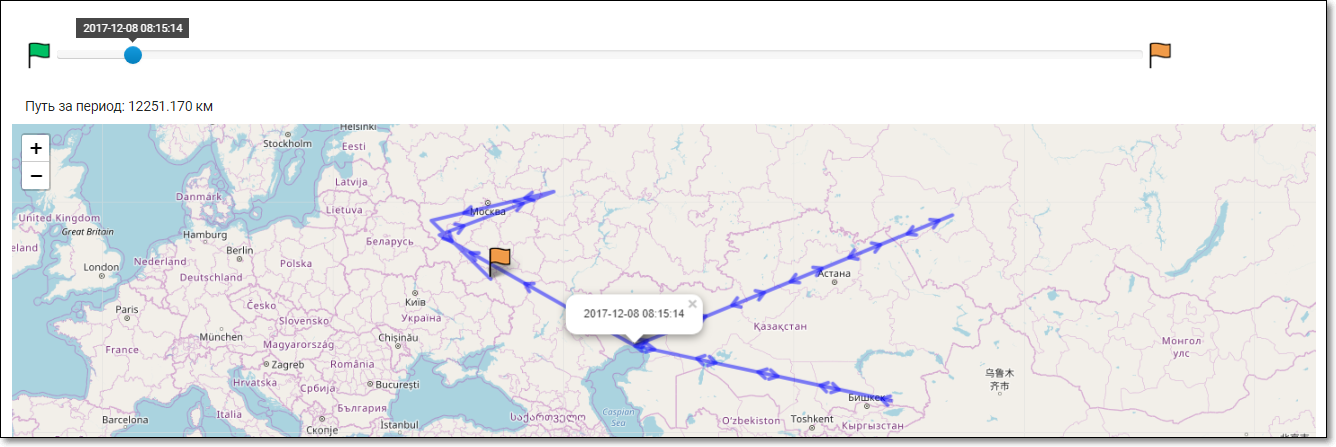Общие настройки в веб-приложении EdiAgent
Для перехода к общим настройкам откройте раздел «Настройки» ⇒ «Общие» (Рис. 1).
Общие настройки содержат два раздела: настройки организации и профиля (Рис. 2):
Параметры настроек организации (Рис. 3):
- Не показывать в маршрутах точки без заданной области
- Сжимать фотографии документов при приёме
- Убрать таблицу с перечнем товаров
- Период отправки документов на Android
Параметры настроек организации (Рис. 4):
- Вид интерфейса
- Язык
- Валюта
- Отображать торговые точки на карте – в случае выбора, в разделе «Контроль GPS» отображаются торговые точки (Рис. 5).
Для детального просмотра приблизьте карту и кликните по маркеру (Рис. 6).
- Отображать документы на карте – при выборе в разделе «Контроль GPS» отображаются созданные документы за определённый период (Рис. 7).
- Показывать маршрут агента – при выборе в разделе «Контроль GPS» отображается траектория агента: чёрным маркером – торговые точки, которые не посетил по маршруту, зелёным – посещённые торговые точки по маршруту (Рис. 8).
- Показывать детальный путь агента – при выборе в разделе «Контроль GPS» отображается детальный путь агента: стрелками отображается направление, вверху окна можно задать время и просмотреть расположение агента в этот момент (Рис. 9).
- Отображать цвет торговых точек по типу торговых точек
- Настройки цветового оформления – изменение цветового решения веб-интерфейса приложения EdiAgent.